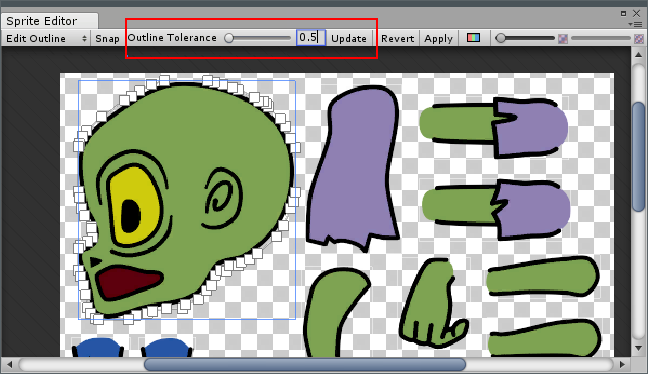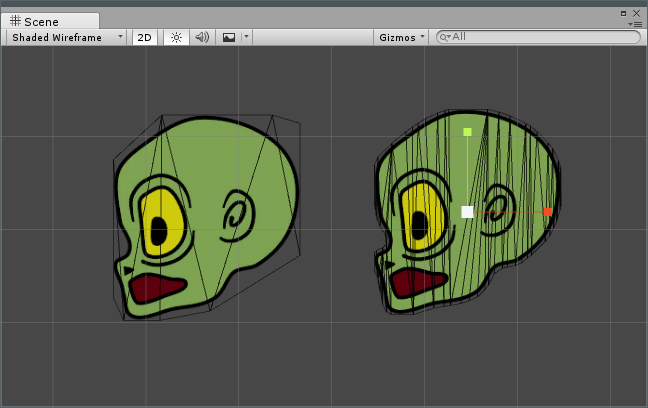- Unity マニュアル (2017.3)
- 2D
- スプライト
- スプライトエディター
- Sprite Editor: Edit Outline
Sprite Editor: Edit Outline
Sprite Editor の Edit Outline オプションを使用し、生成した スプライト の メッシュ を編集して、効果的にそのアウトラインを編集します。
スプライトの透明な領域は、プロジェクトのパフォーマンスに悪い影響を与える場合があります。この機能は、スプライトの境界に微調整を行い、スプライトの周りの透明部分を削減します。
このオプションは、スプライトを選択し Sprite Editor (インスペクターウィンドウの Sprite Editor をクリック) を開きます。左上の Sprite Editor ドロップダウンをクリックし、Edit Outline を選択します。
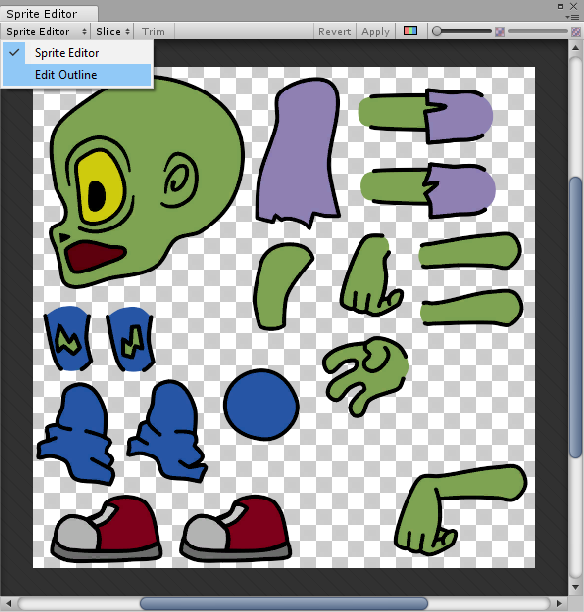
Edit Outline を選択して、スプライトをクリックします。Sprite Editor はスプライトのアウトラインと制御点を表示します。アウトラインは白い線で示されます。制御点で囲んだ領域は、アウトラインの移動や操作に使用できる領域です。 制御点は小さな正方形で示されます。白い正方形で表されたアウトライン制御点をクリックしてドラッグすることによって、その位置を変更します。
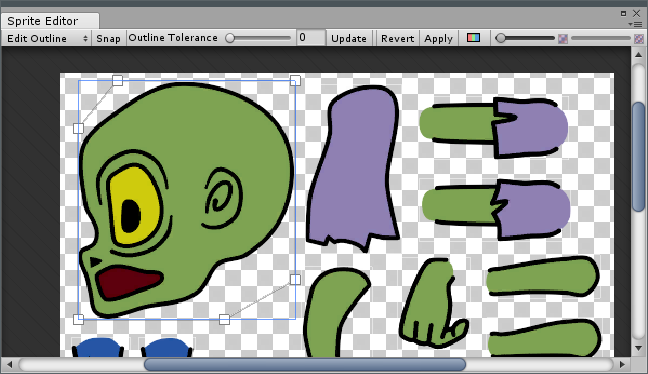
白い正方形のアウトライン制御点上にカーソルを置くと、青い正方形がアウトライン上に現れます。これをドラッグして制御点を再配置します。すると、青い正方形は下の図のように新しい白い正方形のアウトライン制御点になります。
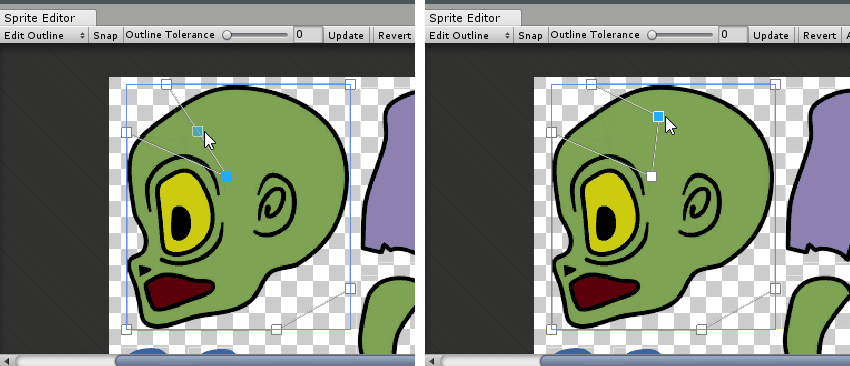
新しいアウトラインを作成するには、スプライト内の何もないスペースをドラッグします。これにより、4 つの制御点を持つ新しい四角のアウトラインを作成します。これを複数回行うと、1 つのスプライト上に複数のアウトラインを作成できます (例えば、ドーナツのスプライトはアウトラインの内側にアウトラインがあります)。
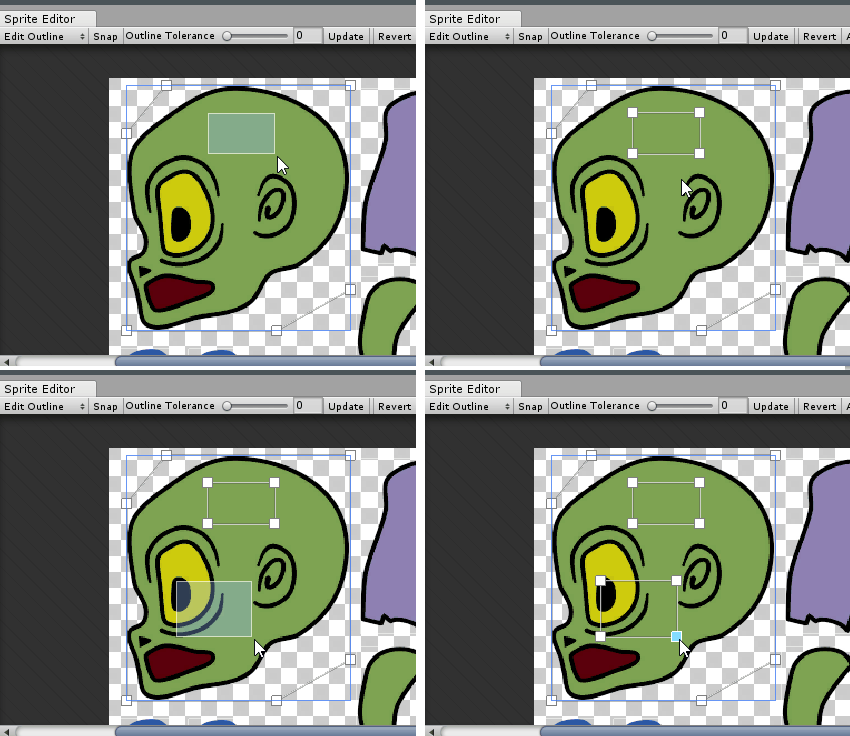
制御点でなくアウトラインを動かすには、Ctrl を押しながら、アウトラインをクリックしてドラッグします。
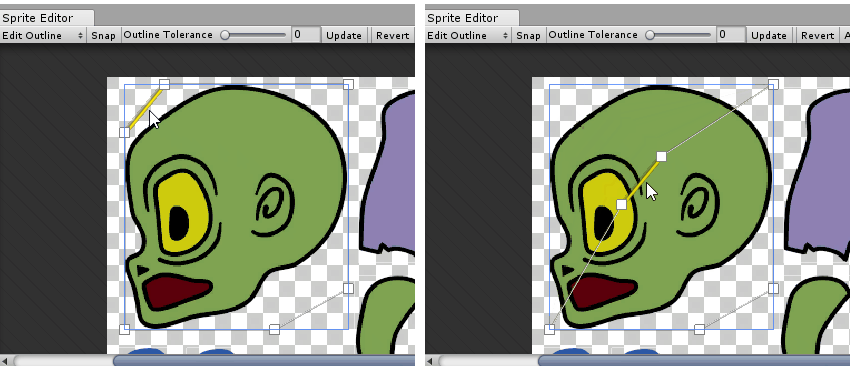
Outline Tolerance (アウトラインの許容)
Outline Tolerance スライダーを 0 (最小数の制御点) から 1 (最大数の制御点) の間で調整して、使用できるアウトライン制御点の数を増減します。Outline Tolerance が高いほど、より多くのアウトライン制御点を作成できます。一方、Outline Tolerance が低いほど、アウトラインがおおまかなメッシュ (つまり、スプライトとメッシュの間にある透明の境界のピクセル数が少ないメッシュ) を生成します。変更を適用するには Update をクリックします。